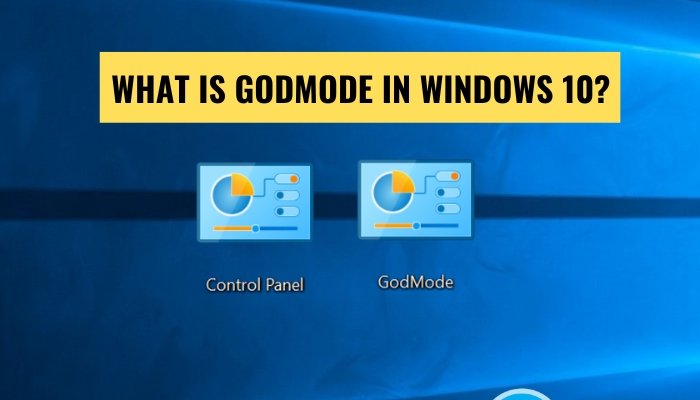
¿Qué es Godmode en Windows 10?
¿Alguna vez has oído hablar del término "Godmode" en relación con Windows 10? Si es así, es posible que te hayas preguntado qué significa realmente este misterioso término. Godmode es una característica oculta en Windows 10 que permite a los usuarios acceder a todas las configuraciones del sistema en una ubicación conveniente.
Esta característica puede ser increíblemente útil tanto para usuarios de computadoras novatos como experimentados. En este artículo, discutiremos qué es Godmode y cómo puede usarlo para aprovechar al máximo Windows 10.
Godmode en Windows 10 es una carpeta oculta que existe en Windows que le permite acceder a todos los paneles de control en su sistema desde una ubicación. No es un modo mágico que lo haga invencible, pero es una forma de acceder rápidamente y administrar todas las configuraciones en Windows 10. Para encender GodMode, cree una nueva carpeta en su escritorio y nombrarla: Godmode. {Ed7ba470-8e54-465e-825c-99712043e01c}. Luego, abra la carpeta recién creada y tendrá acceso a todos los paneles de control en su sistema.
¿Qué es Godmode en Windows 10?
Godmode, también conocido como Windows Master Control Panel, es una característica oculta en Windows 10 que proporciona un acceso rápido a todas las configuraciones y herramientas en Windows 10.

La función GodMode permite a los usuarios acceder rápidamente al panel de control, administrar la configuración avanzada y solucionar problemas del sistema. Se puede acceder creando una carpeta especial en el escritorio.
¿Cuáles son los beneficios de Godmode?
Godmode es una gran herramienta para los usuarios de Windows 10 que buscan una manera fácil de administrar la configuración de su sistema y solucionar cualquier problema que puedan encontrar. La función permite a los usuarios acceder rápidamente a todas las configuraciones y herramientas que normalmente se enterrarían en el panel de control. Esto hace que sea más fácil para los usuarios encontrar la configuración que necesitan y realizar cambios con solo unos pocos clics.
Otro beneficio de Godmode es que puede ayudar a los usuarios a ahorrar tiempo. En lugar de tener que cavar a través del panel de control para encontrar la configuración que necesitan, los usuarios pueden acceder a ellos de manera rápida y fácil con GodMode. Esto elimina la necesidad de buscar manualmente la configuración, lo que puede llevar mucho tiempo.
Cómo acceder a Godmode en Windows 10
Acceder a Godmode en Windows 10 es fácil. Primero, los usuarios deben crear una nueva carpeta en el escritorio. Esta carpeta se puede nombrar cualquier cosa, pero debe terminar en ". {ED7BA470-8E54-465E-825C-99712043E01C}". Una vez que se cree la carpeta, se activa automáticamente y aparecerá un icono especial de GodMode.
Cuando los usuarios hacen clic en el icono GodMode, se les presentará una lista de todas las configuraciones y herramientas en Windows 10. Esta lista se organiza en categorías, lo que facilita a los usuarios encontrar la configuración que necesitan. Desde aquí, los usuarios pueden acceder a cualquiera de las configuraciones y herramientas en Windows 10 con solo unos pocos clics.
Consejos para usar Godmode
Hay algunos consejos que los usuarios deben tener en cuenta al usar GodMode en Windows 10. Primero, los usuarios no deben eliminar ni cambiar el nombre de la carpeta especial que se usa para acceder a GodMode.
Hacerlo deshabilitará la función y la hará inaccesible. Además, los usuarios deben tener en cuenta que algunas de las configuraciones y herramientas en Godmode pueden estar ocultas o deshabilitadas de forma predeterminada. Esto se hace por razones de seguridad, pero los usuarios pueden habilitar estas configuraciones si lo desean.
¿A qué configuración se puede acceder con Godmode?
Godmode en Windows 10 proporciona a los usuarios acceso rápido a una amplia gama de configuraciones y herramientas. Estos incluyen configuraciones de personalización, rendimiento del sistema, gestión de dispositivos, seguridad y más. Además, los usuarios pueden acceder a herramientas de solución de problemas, diagnósticos del sistema y otras configuraciones avanzadas.
Pocas preguntas frecuentes
¿Qué es Godmode en Windows 10?
Godmode en Windows 10 es una característica que permite a los usuarios acceder a un solo panel de control que contiene todas las configuraciones del sistema operativo. Es una carpeta especial que contiene un acceso directo a cada configuración y elemento del panel de control en Windows 10, lo que permite al usuario acceder rápidamente a cualquier configuración sin pasar por los diferentes menús. Godmode no es una característica disponible en todas las versiones de Windows 10, pero está disponible en ediciones de hogares, profesionales, empresas y educativas.
¿Cómo funciona Godmode en Windows 10?
Godmode en Windows 10 funciona creando una carpeta especial en la computadora del usuario que contiene un acceso directo a cada configuración y elemento del panel de control en el sistema operativo. Esto permite al usuario acceder rápidamente a cualquier configuración sin navegar a través de los diferentes menús. Para habilitar GodMode en Windows 10, el usuario primero debe crear una carpeta con el nombre "Godmode. {ED7BA470-8E54-465E-825C-99712043E01C}", y luego coloque cualquier corte para configuraciones y elementos del panel de control dentro de la carpeta.
¿Cuáles son los beneficios de usar GodMode en Windows 10?
El principal beneficio de usar GodMode en Windows 10 es que permite al usuario acceder rápidamente a cualquier configuración o elemento del panel de control sin necesidad de navegar a través de los diferentes menús. Además, puede ahorrar tiempo y esfuerzo al usuario si necesitan hacer cambios frecuentes en la configuración y los elementos del panel de control.
Godmode también permite al usuario localizar rápidamente una configuración o un elemento del panel de control con el que no puede estar familiarizado, ya que todos los elementos están en un solo lugar.
¿Hay algún inconveniente para usar GodMode en Windows 10?
No hay inconvenientes importantes para usar GodMode en Windows 10. Sin embargo, es importante tener en cuenta que GodMode no está disponible en todas las versiones de Windows 10, por lo que los usuarios deben verificar que su edición de Windows 10 incluya esta función antes de intentar habilitarlo.
Además, algunos usuarios pueden encontrar que la gran cantidad de atajos en la carpeta Godmode puede ser un poco abrumador.
¿Cómo puedo deshabilitar Godmode en Windows 10?
Para deshabilitar GodMode en Windows 10, el usuario simplemente necesita eliminar la carpeta que contiene los atajos de GodMode. Para hacer esto, el usuario debe abrir el explorador de archivos y luego navegar a la carpeta que contiene los atajos de GodMode. Luego deben hacer clic derecho en la carpeta y seleccionar la opción "Eliminar". Esto eliminará la carpeta y su contenido de la computadora, deshabilitando así GodMode en Windows 10.
¿Puedo personalizar la carpeta Godmode en Windows 10?
Sí, es posible personalizar la carpeta Godmode en Windows 10. Para hacer esto, el usuario primero necesita crear la carpeta con el nombre "GodMode. {ED7BA470-8E54-465E-825C-99712043E01C}". Luego pueden agregar o eliminar los atajos de la carpeta haciendo clic derecho en el atajo y seleccionando la opción "Eliminar" o "Crear acceso directo". Esto permite al usuario personalizar el contenido de la carpeta Godmode para satisfacer sus propias necesidades.
Godmode en Windows 10 proporciona a los usuarios un poderoso acceso directo para acceder a herramientas y configuraciones administrativas importantes. Esta característica permite a los usuarios acceder a su configuración rápida y fácilmente y realizar los cambios necesarios sin tener que buscar cada opción individual. Con Godmode, los usuarios pueden personalizar mejor su experiencia en Windows 10, dándoles más control y flexibilidad sobre su sistema.
Conclusión
Godmode es una gran característica para los usuarios de Windows 10 que buscan una manera fácil de administrar la configuración de su sistema y solucionar problemas que puedan encontrar. Proporciona un acceso rápido a una amplia gama de configuraciones y herramientas, y puede ayudar a los usuarios a ahorrar tiempo al hacer cambios en su sistema.
Con solo unos pocos clics, los usuarios pueden acceder a todas las configuraciones y herramientas en Windows 10, lo que hace que sea más fácil que nunca administrar su sistema.








